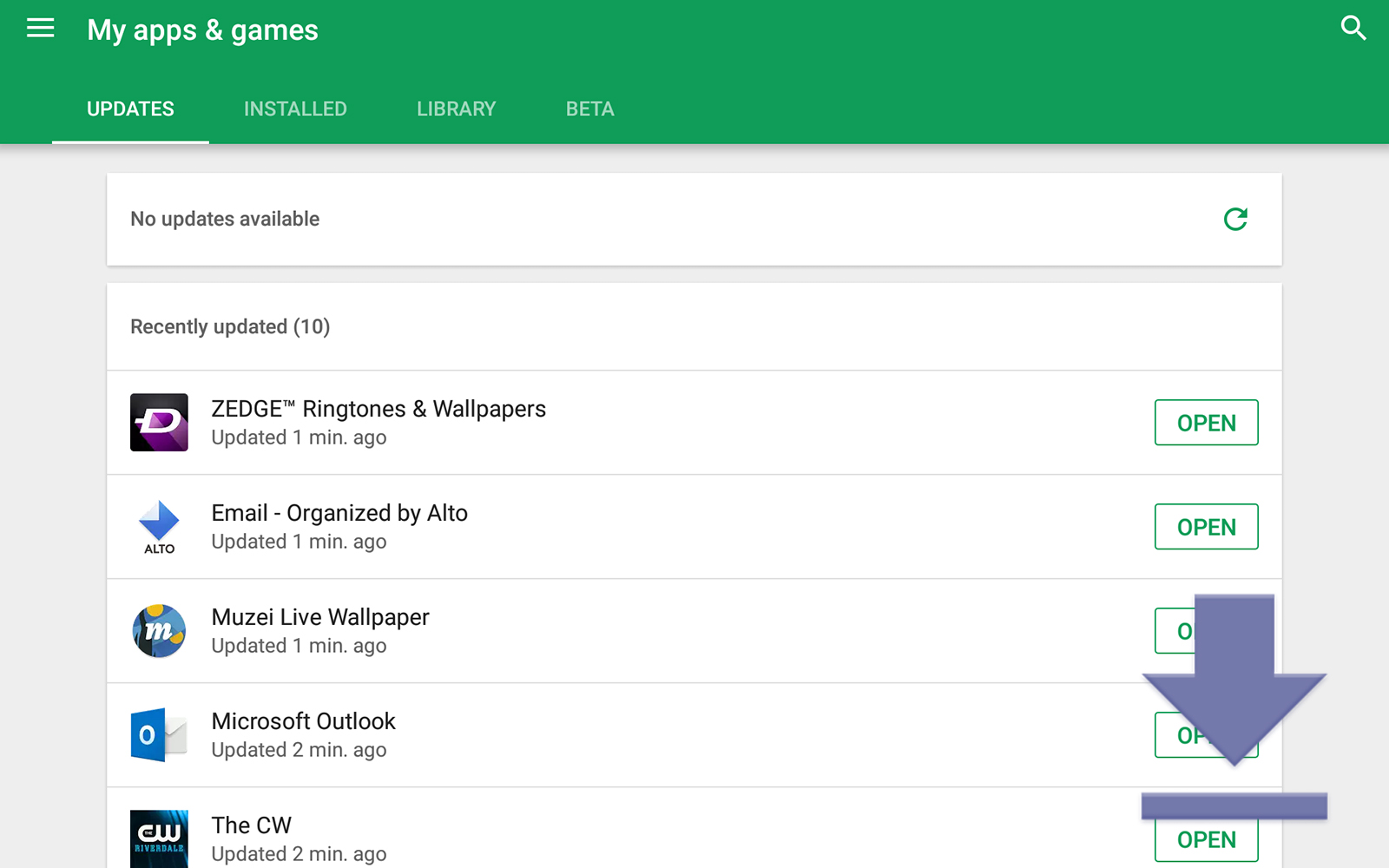Ha még nem ismeri az Android-ot, előbb kicsit lenyűgözőnek tűnik minden. Függetlenül attól, hogy még nem használ okostelefonokat, vagy átköltözött az iOS-ből vagy a Windows 10 Mobile-ból - az Android tanulási görbével rendelkezik mindenkinek, aki még nem szokott hozzá a Google mobil operációs rendszerének bonyolultságához. Szerencsére, ha már rendelkezik kezelővel az Androidon, nagyon könnyű megtanulni a legbonyolultabb feladatokat is. Ma megvizsgáljuk, hogyan lehet az Androidon telepített alkalmazásokat frissíteni. Az alkalmazások rendszeres frissítésének elősegítése megvédi az összeomlásokat, a hibákat és a biztonsági réseket, megőrizve az eszköz gyors és zökkenőmentes működését. Az alkalmazások rendszeresen új funkciókat is hozzáadnak, ami az Android-alkalmazáskönyvtár frissítését nem bátorítja. Néhány rendszer alkalmazás, például a telefon tárcsázója vagy a Google alkalmazáscsomag, a Play Áruházban is frissül, ugyanúgy, mint a saját felhasználó által telepített alkalmazások. Ráadásul az Android akár automatikusan frissítheti alkalmazásokat az Ön számára, így a teljes frissítési rendszer zökkenőmentes lesz. Vessen egy pillantást arra, hogyan történik mindez az Android-alkalmazások frissítésére vonatkozó útmutatónkban.
Lásd még az APK telepítése Androidra című cikkünket

Nyissa meg a Play Áruházot
A Google Play Áruház megegyezik az iOS-on található App Store-val. Itt töltheti le az összes alkalmazást, filmet, zenét és könyvet az eszközére. Az elmúlt években sok változáson ment keresztül, és minden verzió megkönnyíti az üzlet kezelését és böngészését. Ha még soha nem használta a Play Áruházot, akkor nem biztos, hogy tudja, hogyan kell megnyitni. Az új Android készülékek általában a Play Áruház ikonját jelenítik meg a készülék kezdőképernyőjén, de az ikon eléréséhez előfordulhat, hogy nyitnia kell az alkalmazásfiókot. A táblagépemen az ikon a készülék dokkjában található. Csak érintse meg az ikont, és a Play Áruház megnyílik a kezdőlapon.
Tekintse meg alkalmazásfrissítéseit
Az Android-alkalmazások többsége csúszó menü segítségével navigál az alkalmazáson, és ezt a menüt megnyitjuk, hogy megnézhessük a személyes alkalmazásokat a platformon. A menü megjelenítéséhez csúsztassa az ujját a képernyő bal oldalától jobbra, vagy érintse meg a képernyő bal felső sarkában található hármas vonallal ellátott ikont. Ezzel megnyílik a menü, rengeteg választási lehetőséget kínálva.

Válassza a „Saját alkalmazások és játékok” elemet, amely felülről a második menüpont legyen. Ezzel eljuthat a „Saját alkalmazások és játékok” című oldalra, ahol számos lehetőség található, beleértve a Frissítések, Telepített, Könyvtár és adott esetben a Béta verziót. A Frissítések lapon, amelyet már be kell választani, ha belép a menübe, azok az alkalmazások jelennek meg, amelyek frissítésre várnak a telepítésig. A Telepített lapon megjelenik az eszközére telepített összes alkalmazás. A Könyvtár fül megjeleníti a könyvtár összes olyan alkalmazását, amelyet még nem telepített a jelenlegi eszközére, de a múltban már telepítette. Végül, ha bétaverzió jelenik meg, akkor megjelenik az összes akkor használt béta-alkalmazás. Ha új Android-eszközt használ, akkor valószínűleg nem használ sem béta-alkalmazást.

Céljainkra ragaszkodni fogunk a frissítések laphoz, bár jó tudni, hogy mit tesznek a többi lap. A Play Áruház felsorolja az eszköz összes elérhető frissítését. Észre fogja venni, hogy minden alkalmazás mellett található egy gomb, amely lehetővé teszi a szinguláris frissítést. Az oldal tetején található egy gomb, amelyen az „Összes frissítése” felirat olvasható. Általában ez a gomb, amelyet az alkalmazások frissítéséhez használni kíván. A gomb megnyomásával elindul a frissítési folyamat, minden frissítéssel egyenként letöltve és telepítve a listára. Miután az alkalmazásokat frissítették, az oldalon megjelenik a „nemrégiben frissített” alkalmazások listája.

Ha azt szeretné látni, hogy mi változott az egyes alkalmazásfrissítésekben, akkor kiválaszthat egy alkalmazást, ha megérinti és elolvassa az „Újdonságok?” Listát az alkalmazás adatainak tetején.

Az alkalmazások automatikus frissítése
A legtöbb felhasználó valószínűleg úgy dönt, hogy az eszköz automatikusan frissíti az alkalmazásokat, ahelyett, hogy manuálisan tenné. Szerencsére ezt nagyon könnyű bekapcsolni, ha még nem tette meg. Egyszerűen nyissa meg ugyanazt a csúszó menüt, mint korábban, és válassza ki a beállításokat a lista alján. Itt található egy csomó hasznos beállítás, de most megvizsgáljuk, hogyan lehet ellenőrizni az alkalmazások automatikus frissítésének lehetőségét. Szerencsére nem kell túl messzire merülnünk a beállításokba, hogy megtaláljuk. A menü tetején, az Általános részben található első lehetőség az „Alkalmazások automatikus frissítése”. Az előugró ablak megjelenítéséhez nyomja meg ezt az ikont. Gondoskodjon arról, hogy az „Alkalmazások automatikus frissítése bármikor” legyen kiválasztva. A Google Play figyelmezteti, hogy felmerülhetnek adatdíjak, de úgy vélem, hogy az alkalmazás elég jó arra, hogy várakozzon, amíg a Wi-Fi-vel frissíteni szeretne. Ha valaha frissítés történik a mobil adatátvitel közben, akkor megállíthatja a frissítéseket, ha ugyanazt a Frissítések képernyőt látja, amelyet korábban megtekintettünk.

Miután engedélyezte az alkalmazások automatikus frissítését, általában látni fogja, hogy az alkalmazásfrissítések naponta vagy két alkalommal kerülnek megjelenítésre. Ha inkább teljes mértékben ellenőrizheti, hogy mikor és milyen alkalmazásokat frissítsenek, akkor hagyhatja ezt a beállítást letiltva (vagy letilthatja, ha már engedélyezve van). Végül az alkalmazásonkénti alapon is kikapcsolhatja vagy bekapcsolhatja az automatikus frissítéseket, ha felkeresi az alkalmazás Play Áruházának listáját, megérinti a jobb felső sarokban található hárompontos menüt, és kiválasztja vagy törli az „Automatikus alkalmazásfrissítés” menüpontot. ”

***
A Google és a Google Play megkönnyíti az alkalmazások gyors frissítését. Az alkalmazások automatikus frissítése szintén nagyszerű módja annak, hogy rendszere naprakész legyen, anélkül, hogy aggódnia kellene a könyvtár manuális kezelésével. A Play Áruház az Android Market napja óta hosszú utat tett meg, és az alkalmazások könyvtárának kezelése még soha nem volt ilyen egyszerű.